Савет 1: Како смањити пинг адсл
Савет 1: Како смањити пинг адсл
Главни проблем Интернет канала, створен помоћу телефонске линије, је велики индикатор пинг. То јест, брзина преноса пакета између сервера и клијента је релативно велика. Постоје начини да се смањи пинг, док не повећава брзину приступа мрежи.

Инструкције
1
Прво, проверите квалитет ваше веземодем са телефонском линијом. Проверите кабл повезан са модемом. Уколико на њему постоје бројна оштећења, замијените жицу. Повежите сплитер са телефонским каблом. Одсуство овог уређаја значајно повећава пинг у мрежи.
2
Поново поставите таблицу рутирања за свој ДСЛ модем. Да бисте то урадили, покрените Интернет претраживач. Унесите ИП адресу ДСЛ модема и притисните тастер Ентер. Отворите мени Роуте Табле и кликните на дугме Обриши. Ако софтвер за модем не дозвољава да ручно ресетујете поставке таблице роутинга, извршите ресет система на уређају. Да бисте то урадили, притисните дугме Ресет који се налази на модему кућишту и држите га неколико секунди.
3
Ажурирајте управљачке програме за повезани мрежни адаптерса модемом. Отворите управитеља уређаја и сазнајте име и модел мрежне картице. Посетите веб локацију произвођача и преузмите најновију верзију софтвера.
4
Затвори програме који се стално користеинтернет канал. Могу бити различити клијенти намијењени дијалогу, или програмима-утоваривача. Онемогућите аутоматско ажурирање антивирусног софтвера. Боље се једном на дан или недељу, кликните на дугме "Ажурирај базе података о вирусима".
5
Ако користите мултипорт ДСЛ модем,који је повезан на неколико рачунара одједном, а затим искључите непотребне рачунаре у периоду када вам је потребан Интернет брз круг. Телефонске комуникације не могу издржати тежак терет, тако да онемогућавање додатних уређаја значајно смањује пинг у мрежи.
Савет 2: Како смањити пинг на серверу
Очарани сан свих драгих онлине играча -да смањите високи пинг, јер што је мање, то је бољи квалитет свих игара. Уз помоћ неких промена у регистру, овај сан може постати реалност. Прво, да видимо шта је пинг? Ово је време за пренос информација од клијента на сервер и назад. То зависи од брзине везе и загушења на целом путу од клијента до сервера. Да бисте смањили пинг за све онлине игре, заиста можете скоро двоструко изменити регистар. Наравно, ово се може урадити ручно, међутим, како би се олакшао процес, развијен је Леатрик Латенци Фик 4.0.3, 3.3 Н / Т скрипта, што чини све промјене у аутоматском режиму.
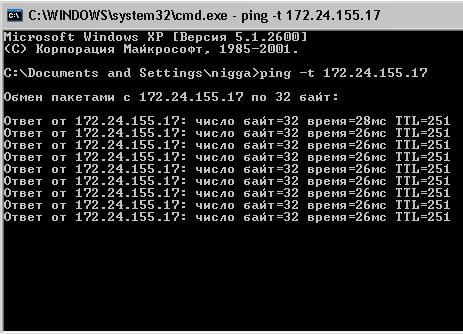
Требаће вам
- скрипта Леатрик Латенци Фик
Инструкције
1
Преузмите скрипте. Распакивањем архиве, наћи ћете 3 вбс-датотеке. Први од њих Цхецкер.вбс проверава да ли постоји већ фиксни поправак. Инсталл.вбс поставља поправку, а Ремове.вбс га уклања.
2
Отворите скрипт Цхецкер.вбс и проверите информације о уређајима који нису поплављени помоћу поправка.
3
Затим отворите датотеку Инсталл.вбс. У свим резултирајућим прозорима кликните на дугме У реду. Инсталација је завршена. Ако се рачунар не покрене аутоматски, уради то сами.
4
Ако желите да деинсталирате Леатрик Латенци Фик, користите датотеку Ремове.вбс.
5
Леатрик Латенци Фик је изузетан јеромогућава вам да аутоматски смањујете пинг, елиминишући потребу да корисник самостално изврши измене у регистру. Препоручујемо да користите ову скрипту, чак и ако вам постојећи пинг одговара. Инсталирајте Леатрик Латенци Фик на рачунару и осетите разлику!
Савет 3: Како смањити пинг у игри
Пинг (или Латенција) је време слања и пријемапакетни подаци за једну секунду или краће - временско кашњење сервера. Због тога је нижи пинг, мање кашњење и обрнуто. Разлог за велики пинг је преливање комуникационог канала, лош квалитет интернетске везе или физички велике удаљености до сервера. А последица је кашњење између акција играча и одговора програма на ове акције, тзв. "Лагс". У овом чланку ћемо говорити о једном од начина да смањимо пинг на минимум.

Инструкције
1
Предложени метод помоћи ће онима који суда приступите Интернету користећи ВПН везу. За све остало, смањење пинга на овај начин може помоћи, али у мањој мери. Метод се може користити за скоро сваку мрежну игру: 1. Покрените и минимизирајте игру. Отворите менаџер задатака (Цтрл, Алт и Делете истовремено, или кликните десним тастером миша на контролну таблу и одаберите Старт Таск Манагер из менија који се појављује). Видећете листу тренутно активних процеса. Пронађите процес игре и кликните десним тастером миша на њега, изаберите "Приоритет", а у резултирајућем менију означите "Испод просека" .4. Затворите Таск Манагер и вратите се у игру.
2
Тако да сваки пут када не радите ове акцијепре игре, можете аутоматизовати овај процес. Да бисте то урадили, потребно је креирати посебну датотеку која одмах покреће игру са потребним приоритетом. 1. Идите у фолдер са игром и креирајте датотеку која има екстензију цмд, на пример, старт.цмд.2. Отворите га са нотепад и пишем следеће: старт / беловнормал вов.еке (за Ворлд оф Варцрафт), старт / беловнормал Л2.еке (за Линеаге), старт / беловнормал хл2.еке -гаме, цстрике (за Цоунтер-Стрике: Соурце), старт / беловнормал хл.еке -гаме цстрике (за Цоунтер-Стрике 1.6) итд.
Савет 4: Како тестирати пингове на сервер
Данас, на Интернету, велики бројразне услуге од друштвених мрежа до електронских размена и онлине игара. Такве услуге су изграђене помоћу клијент-сервер технологије. Клијентски софтвер приказује податке примљене од сервер, а такође му шаље захтеве за извршењемсвака акција. Проблеми који проистичу из употребе таквих система могу бити узроковани било кваром клијента, лошим квалитетом или недостатком везе са сервером. Да би се идентификовала локација проблема, први корак је проверити пинг до сервер.

Требаће вам
- Пинг услужни програм је укључен у већину оперативних система.
Инструкције
1
Отворите програм конзоле. У оперативном систему Виндовс кликните на дугме "Старт" (налази се на траци задатака). Изаберите "Рун" из приказаног менија. Отвара се дијалог за покретање програма. У поље Отвори откуцајте цмд. Кликните ОК. Када радите у графичким окружењима на УНИКС-лике системима, акције ће бити сличне. Дакле, када радите у КДЕ-у, требало би да кликнете на дугме за видгет апликације (обично се такође налази на траци задатака) и изаберите ставку менија "Рун Цомманд" (или "Рун Цомманд" у руском интерфејсу). У појављеном дијалогу за покретање морате унети име извршног модула емулатора терминала (на примјер, ктерм, уктерм, консоле) и притисните Ентер. Такође можете пребацити на конзолу притиском на једну од пречица на тастатури Цтрл-Алт-Ф1 - Цтрл-Алт-Ф12.

2
Прочитајте помоћ за команду пинга. У конзолном или терминалном емулатору унесите стринг "пинг". Притисните тастер Ентер. Конзола ће приказати текст уграђене помоћи за команду. У УНИКС-лике системима можете видети детаљније информације уписивањем команди "ман пинг" или "инфо пинг". Ако желите, можете да упишете помоћ у текстуалну датотеку извршавајући наредбу "пинг> <филенаме>". Када се упознате са помоћи, обратите посебну пажњу параметрима који одређују број захтева послатих од команде, вријеме живота пакета (Тиме То Ливе или ТТЛ) и избор путева за пролазак пакета.
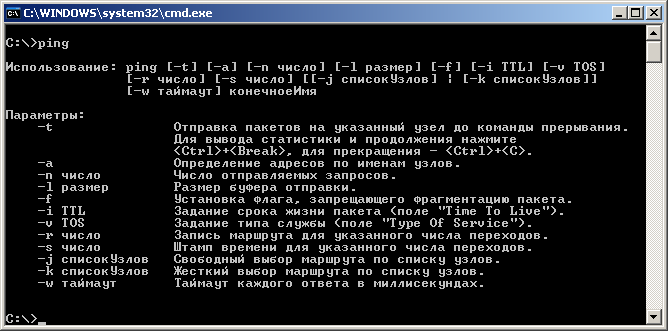
3
Провери пинг до сервер. Укуцајте команду пинг у конзолу помоћупотребне параметре и име или ИП адресу чвора. Када преноси као параметар симболично име чвора, пинг ће аутоматски генерирати своју дозволу за ИП адресу. Да бисте то урадили, алати наведени у тренутној конфигурацији подсистема мреже ће се користити. Сачекајте док команда не заврши. Ако команда није пренета на команду која одређује број послатих захтева, можда ће бити потребно прекинути његово извршење. У том случају, притисните Цтрл + Ц. Анализирајте излаз података помоћу пинг наредбе.

Савет 5: Како решити пинг
Пинг услужни програм, укључен у сет стандардаМицрософт Виндовс алати се обично користе за проверу доступности рачунара преко мреже. Тест се састоји од слања ИЦМП еха и примања ИЦМП ецхо реакције. Поставке заштитног зида Виндовс по дефаулту забрањују примање ецхо одговора.

Инструкције
1
Кликните на дугме "Старт" да бисте приказали главни менисистем и идите на "Цонтрол Панел" да бисте обавили операцију Пинг дозволе из графичког интерфејса оперативног система Мицрософт Виндовс.
2
Наведите ставку "Центар за управљање мрежом" и проширите везу "Дијељење и мрежа".
3
Изаберите "Нетворк Дисцовери" и омогућите "Филе Схаринг".
4
Вратите се у главни мени Старт и идите на ставку Поставке да бисте обавили операцију Пинг дозволе користећи напредни режим заштитног зида.
5
Наведите ставку "Цонтрол Панел" и отворите линк "Администратион".
6
Изаберите Виндовс заштитни зид са напредном сигурносном заштитом и идите на одељак Правила долазака.
7
Проширите везу "Ново правило" и одредите вредност "Цустомизабле" у вриједностима прекидача.
8
Кликните на дугме "Следеће" и изаберите "Сви програми" у вредностима прекидача.
9
Кликните на дугме "Следеће" и идите на "Тип протокола: ИЦМПв4".
10
Изаберите одељак "ИЦМП Сеттингс" и кликните на дугме "Цонфигуре".
11
Подесите радио дугме на "Специфиц ИЦМП Типес" и потврдите избор у пољу "Ецхо Рекуест".
12
Притисните дугме ОК да извршите команду и потврдите апликацију изабраних промјена кликом на дугме "Нект".
13
Наведите жељене ИП адресе или их оставите подразумевано и одаберите опцију "Дозволи везу".
14
Кликните на дугме Даље и наведите изабрани профил да бисте користили креирано правило.
15
Кликните на дугме "Следеће" и унесите име и опис у одговарајућа поља (опционо).
16
Кликните на "Финисх" да бисте потврдили примјену изабраних промјена.
17
Вратите се у главни мени Старт и идите на ставку Покрени да бисте извршили операцију Пинг дозвола користећи алатку за наредбу.
18
Унесите нетсх фиревалл сет ицмпсеттинг 8 у поље Опен и притисните Ентер да бисте потврдили команду.
Савет 6: Како онемогућити пинг
Функција пинг то се обично назива тестирање приступа интернетуресурса слањем пакета одређене величине домаћину који се користи и мјерењем времена повратка података. Онемогућавање ове функције обично је неопходно када играте мрежне игре како бисте скратили време могућих кашњења.

Инструкције
1
Отворите главни мени Виндовс оперативног система за потпуну процедуру искључивања пинг и идите на "Контролна табла".
2
Проширите линк "Виндовс Фиревалл" и идите на картицу "Напредно" отвореног дијалога заштитног зида.
3
Кликните на дугме ИЦМП Сеттингс и потврдите избор у пољу за потврду Аллов инцоминг ецхо рекуест.
4
Потврђује употребу одабраних промена притиском на дугме ОК, или користите уграђени ИПСец специјализованог услужни да блокирају сав долазни и одлазни Пакети Пинг (за Виндовс КСП).
5
Проширите дијалог "Покрени" и унесите вредност ммц у поље "Отвори".
6
Кликните на ОК да потврдите команду и отворите мени Филе (Датотека) на врху траке са алаткама прозора апликације.
7
Наведите команду Додај / Уклони Снап-ин и додајте снап-ин за ИП Сецурити и Полици Манагемент.
8
Потврдите избор у пољу за потврду Локални рачунар и затворите чаробњака тако што ћете кликнути на дугме Затвори.
9
Потврдите свој избор кликом на дугме ОК и поставите контекстни мени линије ИП безбедносних правила на левој страни конзоле десним кликом.
10
Наведите команду Манаге ИП Филтер Листс анд Филтер Ацтионс и одаберите Алл ИЦМП Траффиц у отвореном дијалошком оквиру.
11
Проверите исправност филтера који се користе у новом дијалог бок-у и идите на картицу Манаге Филтер Ацтионс.
12
Прескочите први прозор тако што ћете кликнути на дугме Сљедеће и унети вриједност Блокада у реду Филтер Ацтион Наме у сљедећем дијалог бок-у.
13
Потврдите избор тако што ћете кликнути на дугме Даље и потврдити поље за поље у поље за нови дијалог.
14
Кликните на дугме Даље и затворите дијалог Управљај ИП филтерима и дијалогом филтера тако што ћете кликнути на дугме Затвори.
15
Позовите контекстни мени линије ИП безбедносне политике у конзоли ММЦ-а тако што ћете кликнути десним тастером миша и одредити наредбу Цреате Полици Сецурити Полици.
16
Кликните на дугме Даље у првом дијалогу Чаробњака за нове смернице и унесите вриједност Блоцк Пинга у ред назива сљедећег прозора.
17
Потврдите избор тако што ћете кликнути на Даље и одштампати опцију Активирај подразумевано поље за правило одговора у следећем прозору.
18
Кликните на дугме Даље и потврдите избор у пољу Измени својства последњег прозора чаробњака.
19
Потврдите апликацију изабраних промјена кликом на дугме Заврши и кликните на дугме Додај у креираном прозору политике ИПСец.
20
Потврдите команду притиском на Даље и потврдите поље за потврду Ово правило не наводи поље за тунел у наредном прозору.
21
Кликните на дугме Даље и потврдите избор у пољу за потврду Алл нетворк цоннецтионс у новом прозору.
22
Поново кликните на дугме Даље и потврдите избор у пољу Алл ИЦМП Траффиц и кликните на Нект.
23
Употребите поље за потврду на терену Блоцк на следећем екрану и потврдите избор притиском на дугме Нект.
24
Позовите контекстни мени креиране политике тако што кликнете десним тастером миша у прозору ММЦ конзоле и изаберете команду Ассигн.
Савет 7: Како забранити пинг
Често, корисници су узнемирени због неугодностирад на Интернету. Ово је посебно важно за велику војску ентузијаста за играње игара. Можете смањити вријеме потенцијалних кашњења онемогућавањем пинг функције.

Требаће вам
- - ПЦ са инсталираним оперативним системом Виндовс;
- - приступ Интернету.
Инструкције
1
Идите у мени Старт из оперативног системаВиндовс кликом на одговарајуће дугме у левом углу траке задатака. Неки улазни уређаји имају кључ са логотипом Виндовс, кликом на који можете приступити главном менију оперативног система директно са тастатуре.
2
Отворите "Цонтрол Панел", активирајтеу менију Виндовс Фиревалл и у дијалогу кликните на картицу Адванцед. Кликните на дугме ИЦМП Сеттингс и опозовите избор "Дозволи долазни ецхо рекуест" тако што ћете уклонити одговарајућу ставку менија. Сачувајте измене које сте направили у подешавањима кликом на дугме "Ок".
3
Користите уграђену апликацију ИПСец заБлокирање долазних и одлазних пинг пакета. Кликните на дугме "Старт", а ако користите оперативни систем Виндовс 7, упишите ммц у низу за претрагу. Ако поседујете рачунаре са оперативним системом Виндовс КСП, унесите сличну вриједност у "Рун" линију. Кликните на ставку "Отвори" или притисните тастер Ентер.
4
Потврдите избор у прозору апликацијеидите у мени Филе. Изаберите функцију "Адд / Ремове Снап-ин" и активирајте "ИП Сецурити Сецурити анд Полици Манагемент" утилити. Потврдите избор у пољу за потврду "Локални рачунар" и затворите чаробњака тако што ћете кликнути на дугме Затвори.
5
Притисните десни тастер манипулатора и позовитеконтекстни мени. Наведите команду "Управљајте листама филтера ИП и филтерима" и активирајте ставку "Сви ИЦМП саобраћај". Идите у одјељак "Управљање филтером", кликните на дугме Даље и одаберите поље "Блокирај". Потврдите поставке и затворите дијалошки оквир.
6
У контекстном менију "ИП безбедносне политике"активирајте наредбу "Креирај ИП безбедносну политику". Наведите ставку "Блоцк Пинг" у одговарајућем пољу отвореног чаробњака за креирање смерница. Скините поље поред "Активирај подразумевано правило одговора" и изаберите "Измени својства". Сачувајте поставке и затворите чаробњака.
Савет 8: Како тестирати свој пинг
Пинг је термин за време када пакет који се шаље са једног рачунара достиже други рачунар и враћа се.

Када вам треба пинг
О пингу, корисник памти кадавреме између операција извршених на локалној мрежи или на Интернету је одложено. На пример, пингови се проверавају према претраживачима, на пример, Иандек или Гоогле. Осим тога, термин "пинг" је познат љубитељима онлине игара. Често играчи, пре него што се прикључе битци, пингују адресу веб локације. Наравно, мањи је пинг, што је погодније и удобније за рад на мрежи.Методе за проверу пинга
Пинг може проверити и снаге оперативне собесистема, и уз помоћ специјалних програма (програма). Да бисте успоставили пинг од Виндовса, отворите командну линију. Ово се може урадити из менија "Старт", а затим унети у претрагу цмд. Поред тога, можете изабрати "Стандардни програми" кликом на "Старт" мени, међу којима и "Цомманд Лине". Други начин да покренете команду одводе или конзоле - Притисните комбинацију типки Вин + Р, а затим у прозору који се појави, укуцајте цмд и притисните Ентер. У командној линији, што је црна кутија, укуцајте реч пинг и одвојени простор ип вашег рачунара и притисните Ентер. Ип рачунар повезан са Интернетом, можете погледати у "Интернет" .Пинг могуће проверити и домен сајта радите са, јер превелика Пинг отежава корисничког искуства са картицама на претраживачу, што заузврат доноси добро познату неугодности .Резултат
Када проверавате пинг, обратите пажњурезултате. Сервер обично шаље четири пакета за контролу пинга са рачунара. Резултати су укупан број послатих пакета, број примљених пакета, број изгубљених пакета, проценат ових губитака, максимално, минимално и просјечно вријеме преноса и преноса пакета. Корисник види ове информације на командној линији. Идеално би требало вратити исти број пакета, колико их је послато, то јест, 4. Не би требао бити губитка. Таква веза се сматра добром. Јединица мјерења пинга је милисекунда. Оптимални пинг од 50 мс до 100 мс. Ако је више, контактирајте свог ИСП-а. Корисник неће самостално решити овај проблем. Ако је током пинг теста неопходно из неког разлога прекинути, онда је довољно притиснути пречицу тастатуре Цтрл + Ц. Командна линија ће бити ресетована.Савет 9: Који пинг зависи од онлине компјутерских игара
Сигурно, љубитељи онлајн игара су у више наврата запазили да понекад његов учинак оставља много жеља. Верује се да је то због високог пинга.

Шта је пинг?
Понекад у онлине игрицама карактер корисникаодговара на радње играча са кашњењем, или се слика на екрану почиње трзати, или је игра прекинута због неке грешке. Све ово указује на то да корисник има висок пинг. Шта је то, и од чега зависи? Објасните шта је пинг бољи од примера. Када корисник покреће Интернет и онлине игру, аутоматски шаље неке информације (пакете) на сервер удаљеног игралишта или на друге рачунаре. Пинг је време за који одређени део информација (пакета) стиже до сервера или на други рачунар и одговор ће доћи од њега. Стога се испоставља да је нижи корисников пинг, то ће бити боље за њега, с обзиром на то да је вријеме проведено у процесу обраде послатих и примљених информација минимизирано. Када имате висок пинг, тада, у складу с тим, игра почиње да успорава, слика на екрану је много дуже ажурирана или знак игре испуњава захтеве корисника дуже.О чему пинг зависи?
Шта зависи од пинг-а у онлине игрицама?Овом приликом, постоји неколико различитих мишљења. Прво, верује се да то директно зависи од брзине коришћеног Интернета. С једне стране, ова изјава је тачна, али с друге стране - не. На пример, ако је брзина интернета није довољно, онда, наравно, пакети ће се преносити много дуже и делује у складу с тим, игра ће успорити. С друге стране, ако је брзина интернета је довољно да се игра, Пинг може и даље бити висока. Такође може зависити од квалитета и стабилности везе. Друго, пинг зависи од удаљености сервера. Можда је ово веома истинита изјава, јер ако ће сервер бити до тебе у непосредној близини, време одзива, то јест, пинг ће бити још мање од 5 мс. Ако се сервер налази, на пример, у Сједињеним Америчким Државама, а ви сте у Русији, док Пинг је до 300 мс или више. И коначно, пинг зависи од заразног Интернет канала. Ако сте покренули торрент, или само преузети неке програме са Интернета, покренути низ мрежних програма, а истовремено, да играте онлине игре, онда све ово ће бити да ће бити потрошен на саобраћај и пинг у игри ће бити довољно велик .да научи да Пинг, морате да отворите командну линију (у Виндовс 2000, КСП, 7 - то може бити урађено преко менија "Старт" у Виндовс 8 -. pritisnite комбинацију тастера Вин + Р, а затим у прозору који се отвори, пишу ЦМД и притисните ентер) командну линију, унесите команду Пинг, а затим ИП-адреса или име домена на которог о се мери пинг.Савет 10: Како очистити пинг
Да бисте играли онлине игре на Интернету, не морате само да играте у њима, већ и да имате брзу интернет конекцију. Ово је неопходно како би се смањио пинг - временско кашњење сигнала приликом преласка са рачунара на сервер и назад. Да би се смањио пинг, можете користити једну од наведених метода, али је пожељно користити их у комплексу.

Инструкције
1
Прво искључите све активнепреузимања и интернет конекција, осим оних који се односе на игру. Затвори торрент, менаџере за преузимање и прегледаче, зауставите или онемогућите процес скидања ажурирања помоћу програма. Тиме ћете уклонити приступни канал на Интернет, како би се свака доступна брзина могла користити за играње на мрежи.
2
Онемогући све процесе осим система, којиидите заједно са игром. Често, због великог оптерећења које програми имају на рачунару, процесор се прегрева и не може брзо обрађивати податке. Због овога пинг растуће. У случају да чак и код свих затворених програма и даље трпите високи пинг, користите команду цтрл + алт + дел да бисте онемогућили процес екплорер.еке. Након што изађете из игре, омогућите овај процес користећи Таск Манагер.
3
Смањите системске захтеве игре.Ваша видео картица можда није довољно снажна да подржи изабране поставке видеа. У том случају минимизирајте поставке, а затим их постепено повећајте док не досегнете оптималну равнотежу између удобности и оптерећења на графичкој картици.
Савет 11: Како смањити пинг на серверу
Пингом названо време одговора сервера за захтеве,долазећи са удаљеног рачунара. Што је нижи пинг, односно, краће је време путовања сигнала и одговор сервера. Пинг се мери у милисекундама. Вриједност пинга је релевантна за онлине игре, које захтијевају што мање пинга за удобну игру. Можете смањити пинг на више начина.
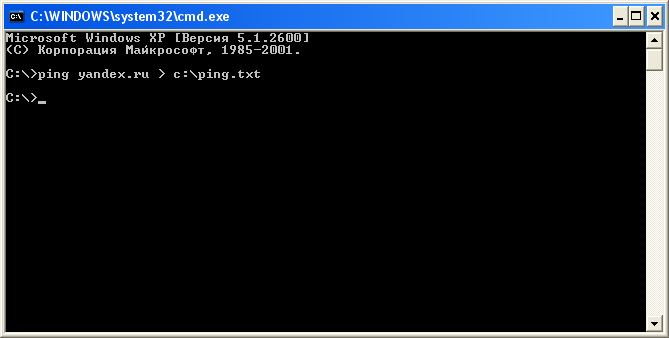
Инструкције
1
Најлакши начин за смањење пинга јестеКонтролу покретаних програма, процеса и услуга које могу користити интернет везу. Кад год је потребно најниже могуће пинг провере да ли п2п клијенти торрент клијентима, менаџери, преузимања, онлајн радио, и тако даље. Д Такође се препоручује да искључите фиревалл, антивирусни софтвер и друге програме који користе мрежне ресурсе. Све ове мере би требало да смањују пинг и обезбеђују најудобније игре у онлине мултиплаиер игрицама.
2
Проверите оптерећење вашег система.Да бисте то урадили, користите стандардни Виндовс Таск Манагер, који се покреће помоћу пречице Цтрл + Алт + Дел. У Таск Манагер-у, кликните на картицу Процессес и пажљиво прегледајте листу покретаних процеса. Зауставите све сумњиве процесе, обратите посебну пажњу онима који користе више од 10% ресурса процесора. Процеси који се не могу зауставити могу бити мање приоритетни за систем. Да бисте то урадили, кликните на ред помоћу десног дугмета миша и изаберите нижи приоритет (на пример, мали уместо медија, итд.).
3
Користите програме за оптимизацијуоперативни систем. Такви програми ће вам помоћи да значајно смањите пинг, а све ће то бити учињено аутоматски. Уз помоћ оптимизације програма, такође можете уредити садржај фасцикле "Стартуп", који може имати негативан утицај на програм мрежних ресурса.
- како смањити пинг у онлине игрицама свих
Савет 12: Како смањити пинг у онлине игрицама
Застој у онлине игра - феномен није неуобичајен. Они значајно отежавају процес игре и могу озбиљно утицати на исход битке. На срећу, постоје доказани начини да се смањи пинг.

Инструкције
1
Највероватнији и старији начин јеизмените регистар. Као резултат тога, баците брзину преноса, али размена пакета ће бити много боља. Пре коришћења овог метода чувајте копију регистра.
2
Кликните на "Старт", "Рун", у отвореном прозоруукуцајте у "регедит". Ово ће вам омогућити да уредите системски регистар. Пронађите фасциклу "Интерфејси" и пронађите у њему формат помоћу којег ваш Интернет ради. Отворите га и, са десним тастером миша, креирајте нову ДВОРД линију. Унесите поље "ТцпАцкФрекуанци" у поље и напишите једно у пољу вриједности.
3
Затим пронађите фасциклу "Параметерс", ау њој ставкуТЦПНоДелаи. Такође унесите 1 у поље. Ако у Параметри нема такве ставке, креирајте га сами. Спремите промене. Сада пинг у игри требао би бити знатно нижи.
4
Нажалост, ово је прилично компликована метода и многи праве грешке приликом извршења. Због тога су развијени програми који помажу у олакшавању овог процеса.
5
Један такав програм је Леатрик Латенци Фик.Омогућава вам да аутоматски унесете све потребне измене у регистар. Довољно је само да инсталирате програм и поново покренете рачунар како бисте скоро два пута смањили пинг.
6
Као резултат, ваш рачунар ће прво послати одговор, а тек онда примити сигнал са сервера, а не обрнуто. Ово ће убрзати брзину онлине игара.
7
Други програм је ЦФосСпеед.Омогућава оптимизацију рада кабловских и модемских линија, што значи да брзина преноса података постаје бржа не само у онлине игрицама, већ иу претраживачима. Такође, овај програм може значајно повећати одговор програма.
8
Раније су многи провајдери самостално изводилифункција обележавања и накнадног слања пакета, подешавање различитих поставки. Данас већина компанија омогућава корисницима да прилагођавају потребан начин рада. Ако се подешавање не изврши, игра почиње да успорава, пошто су пакети за слање и пријем збуњени. ЦФосСпеед такође помаже у решавању овог проблема.
9
Онемогућите програме који су у вашемаутоматско учитавање. Они могу конзумирати саобраћај и памћење. Да бисте то урадили, потребно је отворити менаџер задатака притиском на Цтрл + Схифт + Есц. Затим одаберите картицу "Стартуп" и онемогућите непотребне апликације. Које - зависи од вас. На пример, Адобе Реадер често посећује веб локацију произвођача да би проверавао исправке.
Савет 13: Како уклонити високи пинг
У већини рачунарских игара пинг од пресудног значаја. Брзина реакције, на којој зависи особина коју игра корисник зависи само од половине корисника. Половина тога зависи од тога пингали, од времена за који сигнал достигне сервер. Да бисте играли и победили, морате да смањите пинг. Постоји неколико начина за побољшање удобности игре.

Инструкције
1
Прво искључите све менаџере за преузимање и торрент. Преузимања које иду у позадини током репродукције, блокирају канал преко којег се сигнал преноси и због тога се повећава пинг. У случају да онемогућите све активне преузимања, можете то учинити пинг у десетинама пута мање него уколико играте са укљученим довнлоад-ом.
2
Смањите системске захтеве игре. То се догађа пинг повећава се због чињенице да су графичка подешавања постављена превише, рачунар се не носи са оптерећењем и почиње да "кочи". Наравно, то пинг. Ослободите процесор од непотребног оптерећења, смањите системске захтеве на минимум за удобну игру.
3
Још један разлог за повећање пинги можда постоје програми који раде упозадину током игре, без обзира да ли преузима ажурирања или не. Имајте на уму да, што више ослободите меморију вашег рачунара од оптерећења, више ресурса које можете додијелити за своју игру. Искључите све програме осим оног који тренутно користите.
Савет 14: Како поправити пинг
Често, да бисте играли и освојили онлине игре, једна вештина није довољна, морате имати што је могуће мање пинг. Пинг је време за кога информације долазе до сервера и враћа се на плејер. Да би се то променило, неопходно је знати с којим основним индикаторима може да се промени.

Инструкције
1
Пре свега, да би се променили пинг, потребно је да промените преузимање канала за приступ мрежиИнтернет. На њега може утицати смањење или повећање броја активних веза, преузимања и сличних операција које заузимају одређену количину тренутног саобраћаја. Ако желите да смањите пинг, морате минимизирати потрошени саобраћај, а ако повећавате - потом максимизирајте.
2
Укупно процесорско оптерећење. Процеси који раде у позадини или изводе истовремено са игром могу се повећати пинг јер проводе одређену количину ресурса на процесору и РАМ-у. Да би се смањио пинг, морате да онемогућите максималне процесе, а да бисте повећали - покрените максималан број програма.
3
У случају да ваша игра подржава променуграфичке поставке, обратите пажњу на конфигурацију коју користите. коришћење смањене конфигурације даје мање оптерећења на видео картици, што резултира пинг доле. Повратна акција - побољшање квалитета слике - повећава оптерећење видео картице и пинг респективно. Да бисте изабрали оптималну резолуцију, морате минимизирати конфигурацију и постепено повећати на удобну игру.
- како да смањи пинг модем







